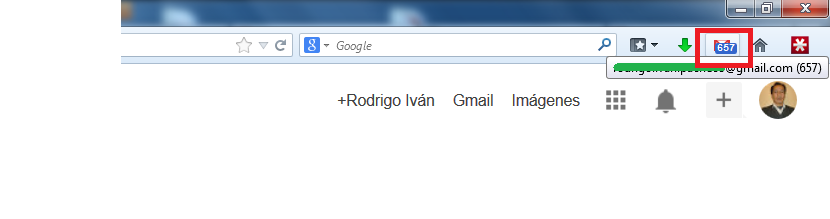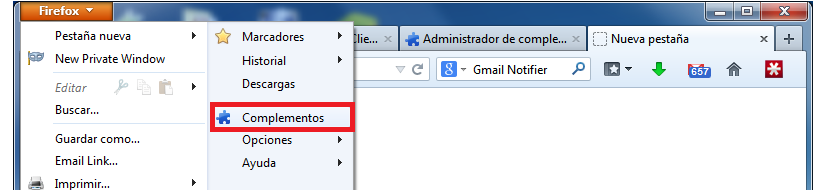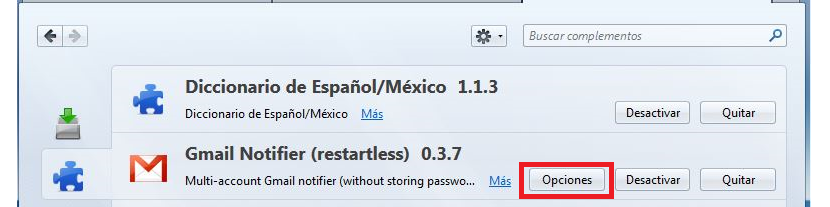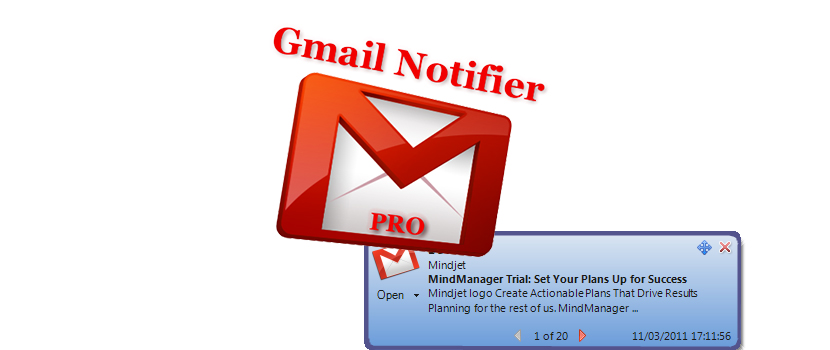
Gmail Notifier est un petit module complémentaire que nous pourrions installer facilement (et gratuitement) dans notre navigateur Internet dans le seul but de recevoir des notifications, au même moment où un message est arrivé dans notre boîte de réception.
Tenez compte du fait que la plupart des personnes qui travaillent en ligne ont décidé de préférer Mozilla Firefox comme navigateur par défaut sur leur ordinateur et Gmail comme base d'opérations lorsqu'il s'agit d'envoyer et de recevoir des messages dans leur travail quotidien. Si nous travaillons avec ces 2 éléments dans un seul environnement, nous devons prendre en compte Gmail Notifier, un petit outil qui fonctionne tout seul sans avoir à effectuer une longue tâche de configuration de votre environnement. Maintenant, on vous a peut-être posé la question suivante: pourquoi devrais-je choisir Gmail plutôt que Notifier? si vous continuez à lire, vous découvrirez pourquoi.
Installation et fonctionnement de Gmail Notifier
Le meilleur de tous est précisément dans cet aspect, c'est-à-dire que nous n'avons absolument rien à faire au-delà d'un simple clic, pour que Gmail Notifier soit intégré à notre navigateur Internet. Nous laisserons le lien respectif à la fin de l'article, qui vous dirigera vers le site où vous devrez choisissez d'installer ce module complémentaire dans votre navigateur Firefox. Malheureusement, cela ne fonctionne pas pour les autres navigateurs pour le moment, bien qu'à un certain moment une version pour Google Chrome ait été présentée.
L'autre avantage réside dans la compatibilité de Gmail Notifier avec les dernières versions de Mozilla Firefox, ce qui est généralement très difficile à trouver en raison du manque de développement offert par ses mentors. En fonction de cet aspect, le complément peut vous demander, faire un petit redémarrage (fermer et ouvrir) de votre navigateur Internet.
Une fois cette tâche terminée, vous admirerez qu'une petite icône a été logée vers le haut à droite qui identifie Gmail, et les messages qui y apparaîtront progressivement. En général, chaque fois qu'un nouveau message arrive dans votre boîte de réception, vous entendrez un petit son de notification ainsi qu'un nombre qui augmentera (notifiant le nombre de messages que vous avez si vous lisez) dans ladite icône.
Configuration des paramètres dans Gmail Notifier
Gmail Notifier vous permet d'être personnalisé en termes de configuration interne, si vous souhaitez avoir quelque chose de différent lors de la réception des notifications, ou le comportement de la façon dont les messages apparaîtront lorsque vous cliquez sur cette petite icône qui est apparue dans la barre d'outils du navigateur. Tout ce que vous avez à faire pour commencer à personnaliser ce client Gmail est le suivant:
- Ouvrez le navigateur Mozilla Firefox.
- Cliquez sur le bouton supérieur gauche qui dit Firefox.
- Choisissez parmi les options affichées Bijoux et accessoires.
Là, vous remarquerez déjà la présence de tous les plugins installés, devant choisissez les options de notification de Gmail pour commencer à le personnaliser.
Comme vous pouvez le voir, cet add-on peut être utilisé librement, bien que le développeur suggère un petit don de 10 $. De tout cela, il y a les avantages de le personnaliser, car en révisant certains de ses paramètres, nous nous rendrons compte que nous avons la possibilité de:
- Demandez à Gmail Notifier de vérifier les nouveaux messages toutes les 15 secondes.
- Afficher à la fois le nom de l'expéditeur, le titre du message et une petite revue de son contenu en cliquant sur l'icône.
- Activez la reproduction d'une petite alerte sonore à l'arrivée d'un nouveau message.
- Utilisez le son par défaut ou celui que nous avons hébergé sur l'ordinateur.
- Faire apparaître le message dans une nouvelle fenêtre lorsqu'il est sélectionné.
- Rendez l'icône Gmail Notifier toujours visible dans la barre d'outils de Mozilla Firefox.
Il y a beaucoup plus d'options à gérer dans cet environnement de la configuration du plugin, que vous pouvez modifier si vous le jugez pertinent. Nous pourrions nous assurer que ces types de modifications doivent être effectués sans aucune crainte ni inquiétude, car en cas de tout type de variation affectant son bon fonctionnement, il vous suffirait de cliquer sur le bouton Reset qui se trouve vers la fin de cette fenêtre .
La source - Gmail Notifier